
FTP یک پروتکل یا قرارداد برای انتقال فایل در شبکه جهانی اینترنت است. این پروتکل که یکی از قدیمی ترین پروتکل های اینترنت می باشد، هنوز هم کاربرد زیادی دارد و در سال ۱۹۷۰ در اینترنت توسعه یافت. برای انتقال هر نوع داده باید با توجه به قراردادهای موجود از یک نوع از آنها استفاده کرد تا کارایی را که مد نظر ماست داشته باشد. پس شما با FTP می توانید فایل های مورد نظر خود را از یک رایانه به رایانه دیگر، در یک شبکه بر پایه TCP منتقل نمایید.
از قسمت “Websites & Domains” وارد بخش “FTP Access” شوید.
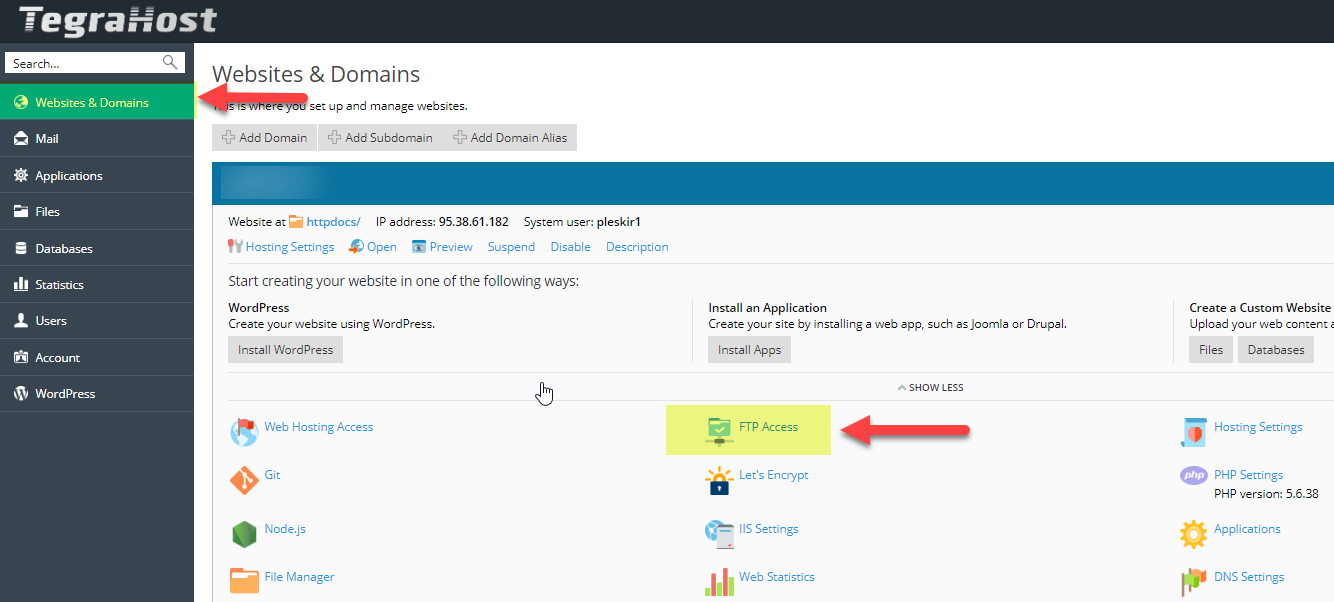
روی گزینه “Add an FTP Account” کلیک کنید.
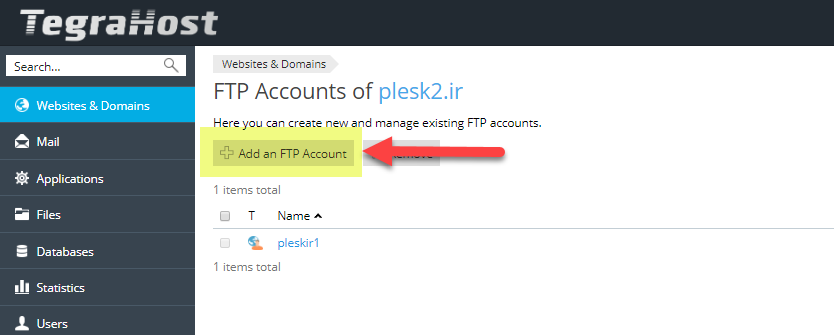
صفحه ای به صورت زیر باز می شود:
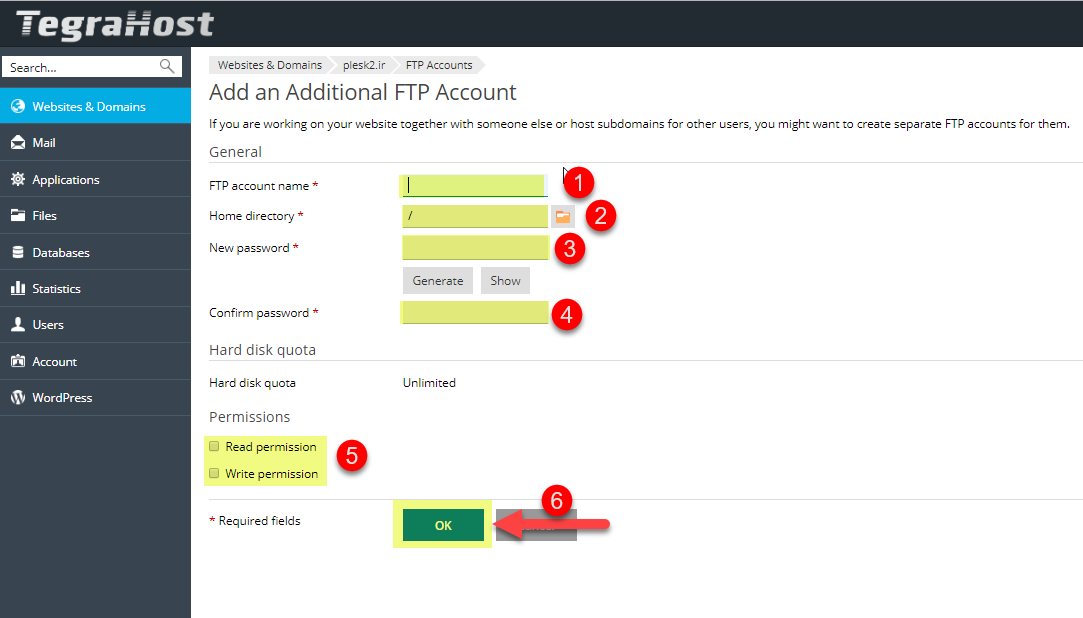
فیلدهای مورد نظر را پر کنید:
2. Home directory: در این کادر مسیری را انتخاب کنید که قصد دارید بعد از متصل شدن اف تی پی فایل ها را در این مسیر بارگذاری کنید.
3. new password: پسوردی برای اکانت خود تعیین کنید. دقت داشته باشید در هنگام متصل شدن به اف تی پی باید این پسورد را وارد کنید پس پسورد را به خاطر داشته باشید.
برای ایجاد یک پسورد به صورت تصادفی و قوی می توانید از گزینه Generate کلیک کنید و برای نمایش پسورد ایجاد شده از گزینه show استفاده کنید.
5. Write permission: در صورتی که قصد دارید اکانت ایجاد شده امکان تغییر و همچنین بارگذاری فایل روی هاست را داشته باشد باید این گزینه نیز تیک بخورد.
6- روی OK کلیک کنید.
در کادر سبز پیغام موفقیت ساخت اکانت به شما نمایش داده می شود و نام حساب FTP ساخته شده در لیست وسط صفحه به نمایش در خواهد آمد.
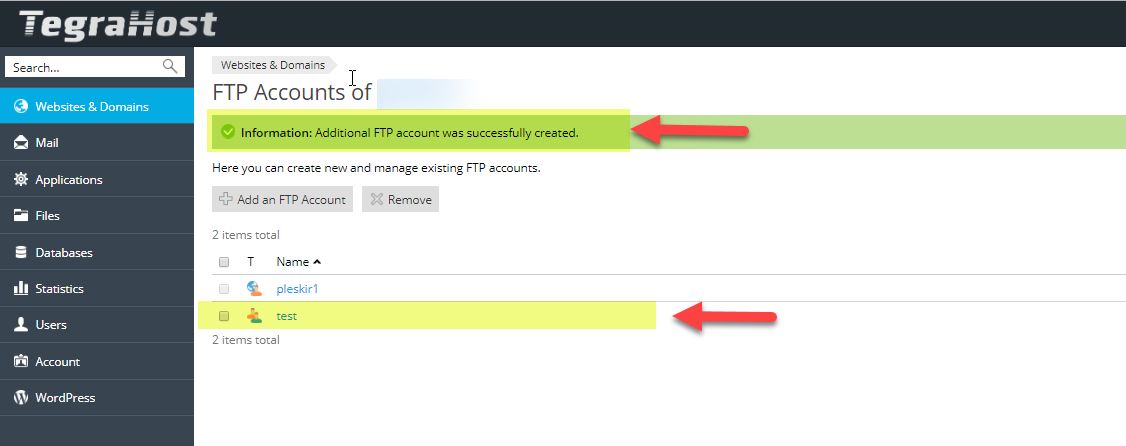
امیدوارم این آموزش برای شما مفید واقع شده باشد. با آموزش بخش های دیگر پلسک همراه ما باشید.



